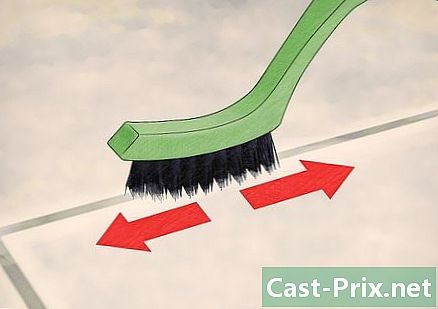איך לצלם עם המצלמה של מחשב
מְחַבֵּר:
Roger Morrison
תאריך הבריאה:
17 סֶפּטֶמבֶּר 2021
תאריך עדכון:
1 יולי 2024

תוֹכֶן
במאמר זה: צלם תמונה תחת Windows צלם תמונה ב- Mac
למד כיצד לצלם באמצעות מצלמת הרשת במחשב שלך שמריצה macOS או Windows. אתה יכול לעשות זאת דרך אפליקציית המצלמה של Windows 10 או באמצעות Photo Booth במחשב Mac.
בשלבים
שיטה 1 צלם תחת Windows
- וודא שבמחשב שלך יש מצלמת רשת. אם לתחנה שלך מצלמה משולבת בדיוק כמו רוב המחשבים, אתה יכול בקלות להצטלם. אם לא, עליך להתקין מצלמת רשת במחשב לפני שתמשיך.
-
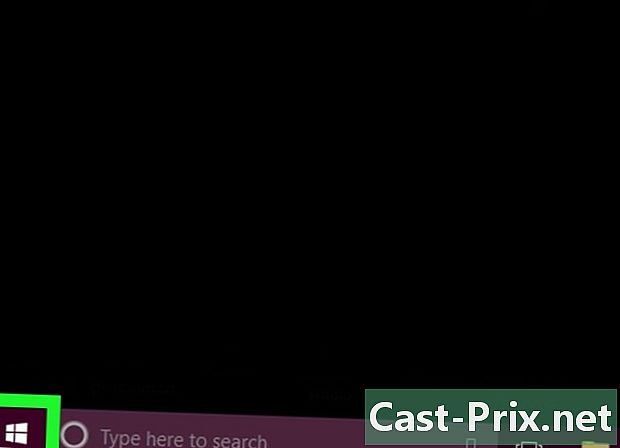
פתח את התפריט התחלה
. לחץ על הלוגו של Windows הממוקם בפינה השמאלית התחתונה של המסך. -
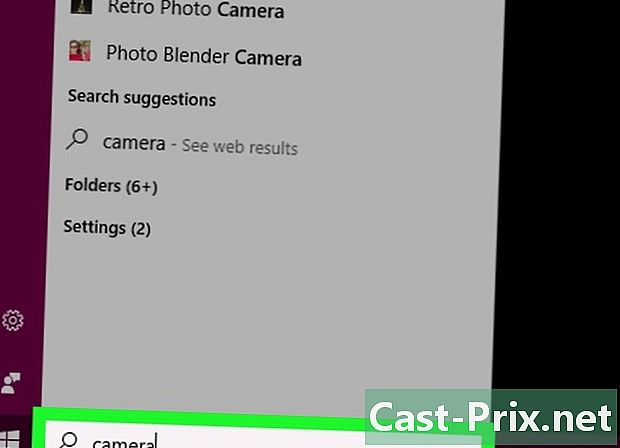
סוג מצלמה בסרגל החיפוש בתפריט התחלה. פעולה זו תבצע חיפוש אחר היישום מצלמה במחשב שלך, שתאפשר לך לצלם עם כל מצלמת רשת המותקנת. -

לחץ על מצלמה. זהו אייקון מצלמה שמופיע בראש התפריט התחלה. בלחיצה על היישום ייפתח. -

המתן למצלמת המחשב שלך להידלק. כאשר זה מתחיל, תראה לידו אור מואר. לאחר מכן, תראה את עצמך בחלון היישום. -

סובב את המחשב לכיוון האובייקט שאתה רוצה לצלם אותו. אתה יכול לראות את תמונת האובייקט על המסך. -

לחץ על סמל הלכידה. היא מיוצגת על ידי מצלמה ונמצאת בתחתית חלון האפליקציה. כשתלחץ עליו תצלם תמונה ותישמר בתיקיה דימויים במחשב שלך.
שיטה 2 צלם על מחשב מקינטוש
-
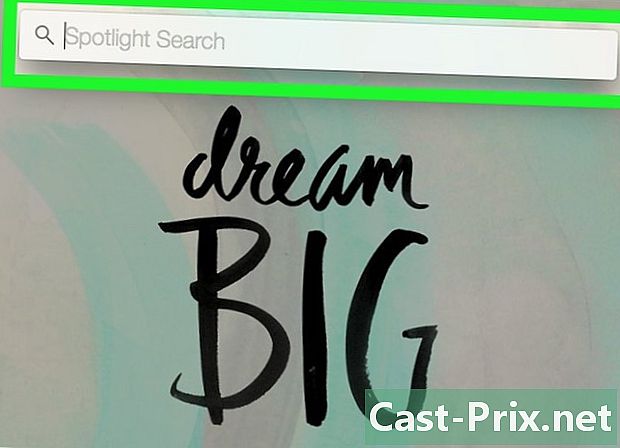
זרקור פתוח
. לחץ על סמל זכוכית מגדלת בפינה השמאלית העליונה של המסך. -
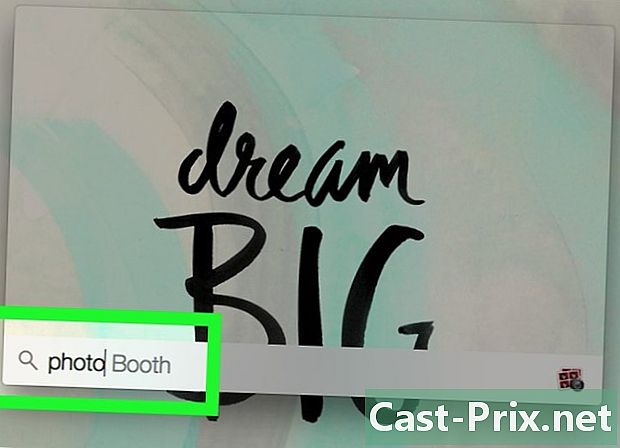
סוג צילום תא בזרקור. פעולה זו תחפש את אפליקציית Photo Booth במחשב ה- Mac שלך. -
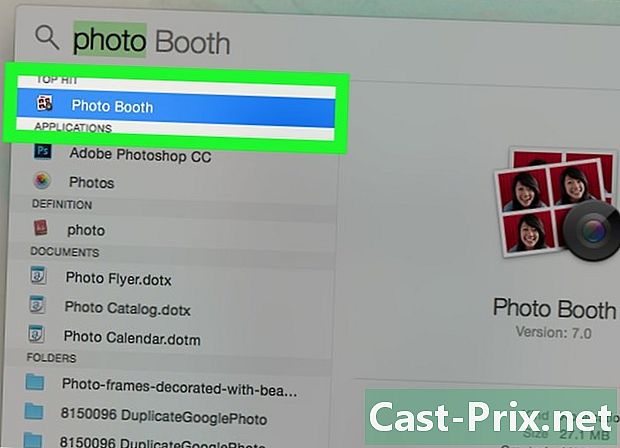
לחץ על תא צילום. זה הפריט הראשון מהחיפוש שמופיע מתחת לסרגל החיפוש של זרקור. כשתלחץ עליו, יישום ה- Photo Booth ייפתח במחשב ה- Mac שלך. -
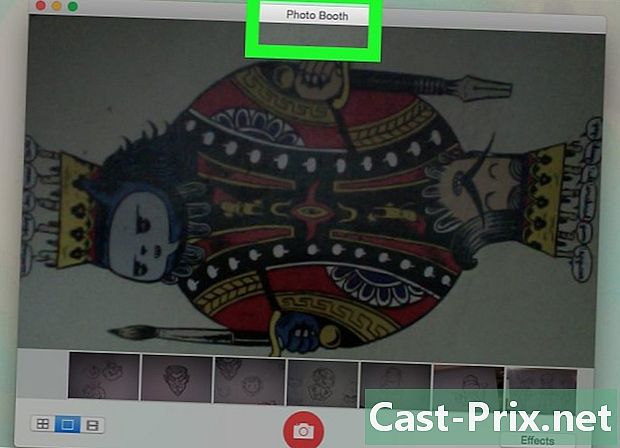
המתן למצלמת ה- Mac שלך להידלק. כאשר הוא מופעל, תוכלו לראות לידו אור ירוק.- לאחר הפעלת מצלמת הרשת, אתה אמור גם לראות את התמונה שלך מופיעה על המסך בחלון ה- Photo Booth.
-
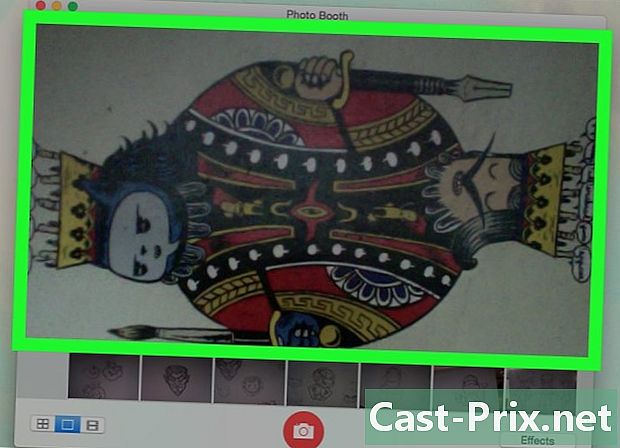
סובב את המחשב לכיוון האובייקט שאתה רוצה לצלם אותו. כל מה שמופיע בחלון הראשי של Photo Booth יהיה חלק מהתמונה שלך. אל תהססו לבצע התאמות לפי הצורך, תלוי במה שמופיע בחלון היישום. -

לחץ על סמל הלכידה. זהו כפתור אדום לבן בתחתית החלון. כשתלחץ עליו, התמונה תצלם ותישמר בתיקיה דימויים במחשב ה- Mac שלך.- אם יש לך זרם תמונות באייפד או באייפון שלך, התמונה שצילמת במחשב תופיע גם בטלפון או בטאבלט שלך.
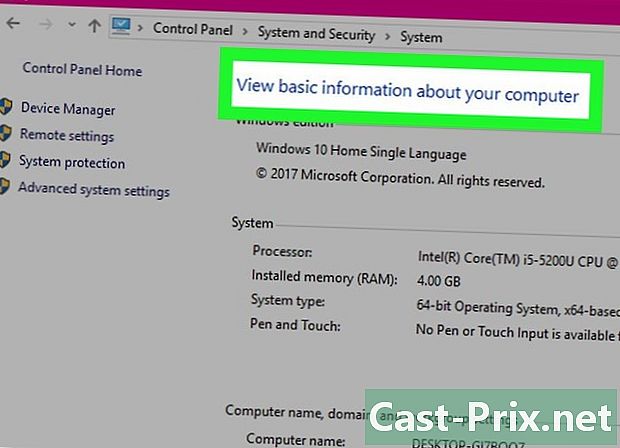
- מחשבים המריצים את Windows 7 ידרשו שתשתמש באפליקציית מצלמת הרשת המיועדת למטרה זו (לדוגמה, לחברת CyberLink יש אפליקציית מצלמה הנקראת YouCam). אם אינך בטוח בשמה של מצלמת האינטרנט שלך, נסה לתאר מצלמה בסרגל החיפוש בתפריט התחלה או חפש את מספר הדגם של המחשב שלך כדי לראות את סוג מצלמת הרשת בה הוא משתמש.
- Photo Booth כולל מספר פילטרים ואפקטים חזותיים אחרים שתוכלו להחיל כדי לערוך תמונה בזמן שאתם מצלמים אותה.
- איכות התמונות שצולמו עם מצלמת רשת נוטה להיות באיכות נמוכה יותר בהשוואה לתמונות שצולמו במצלמת SLR דיגיטלית, טאבלט או סמארטפון.